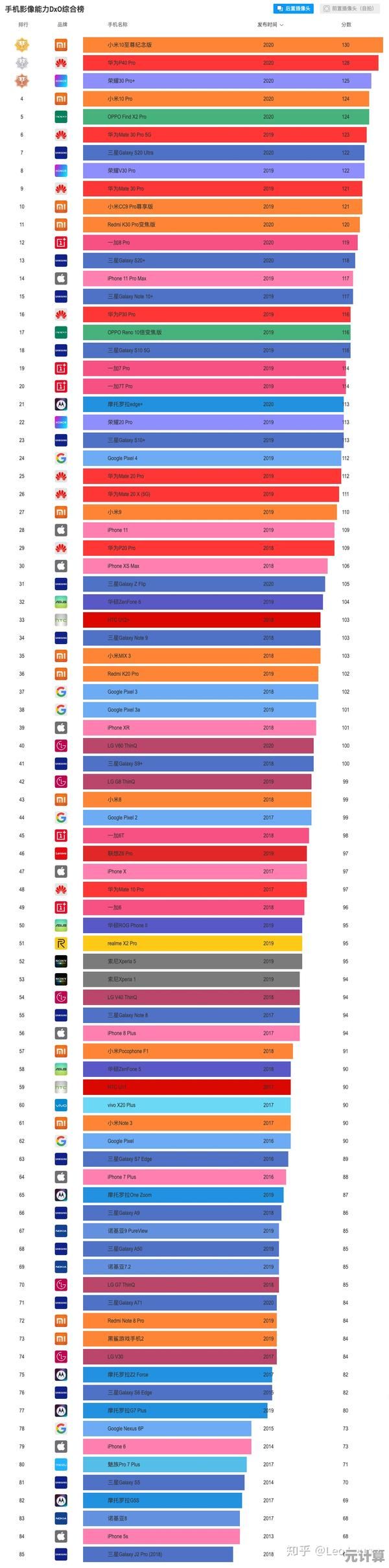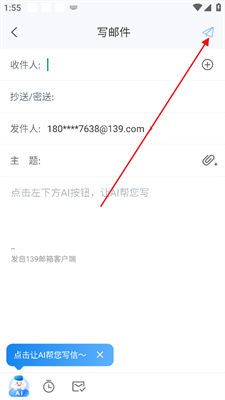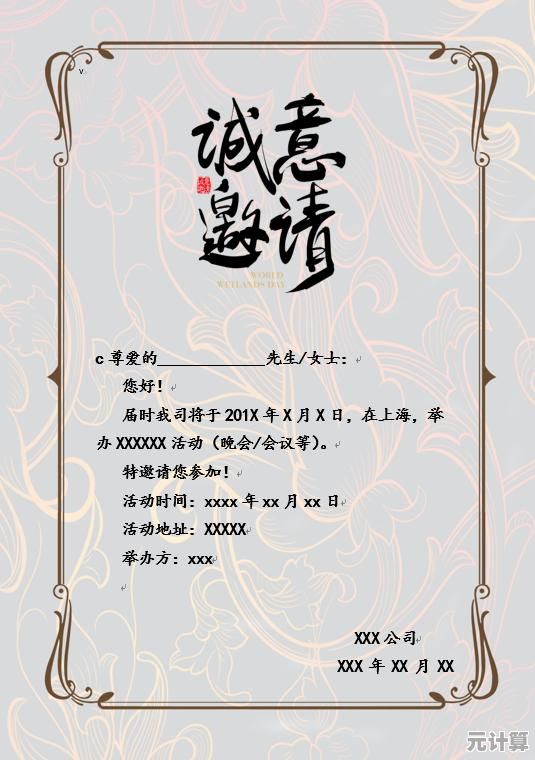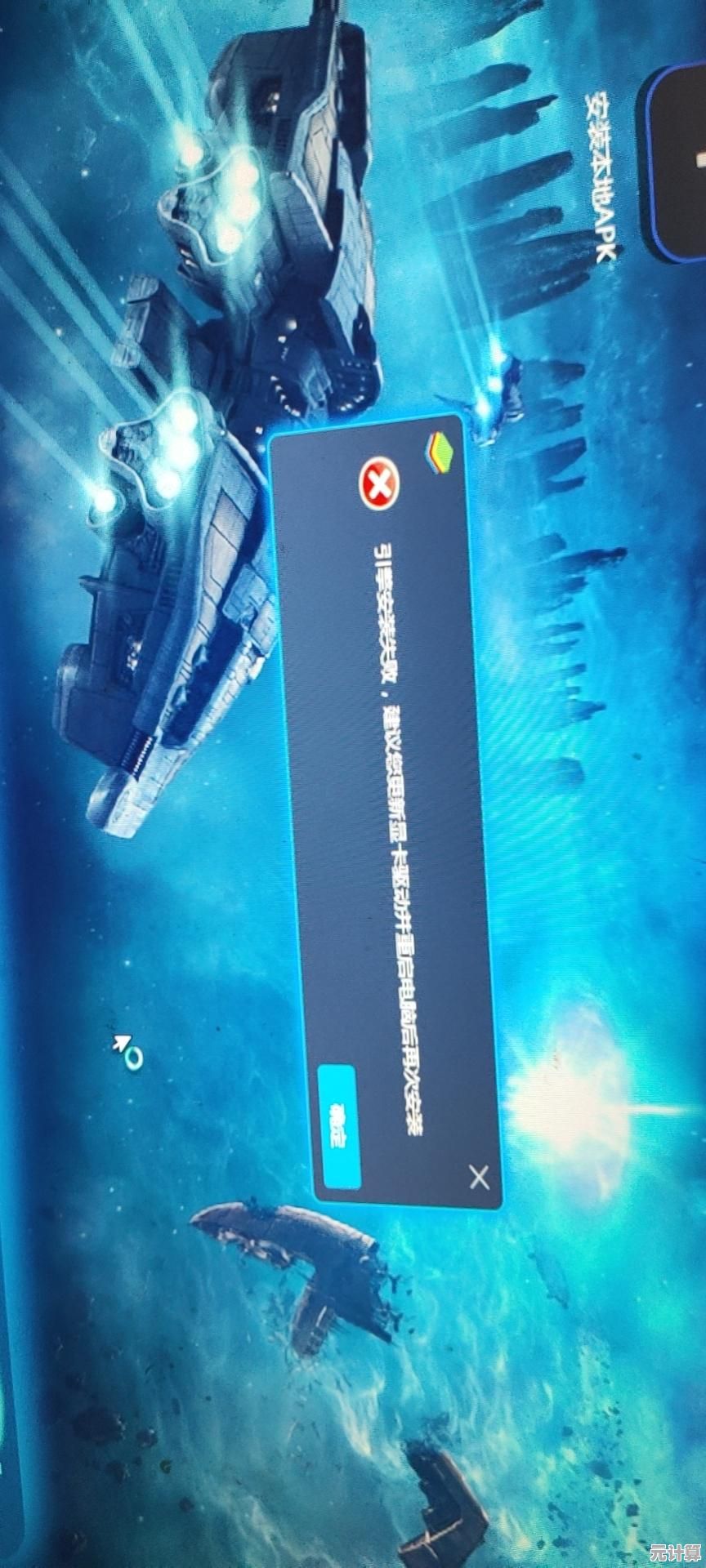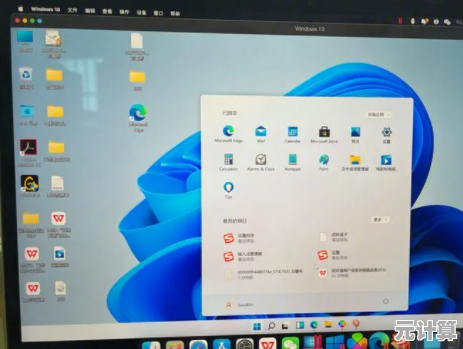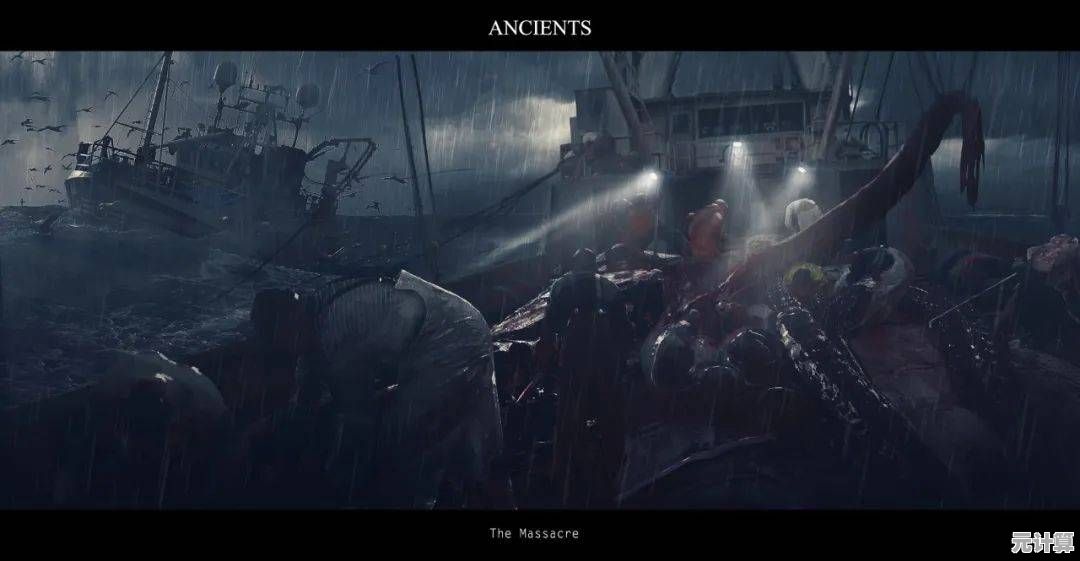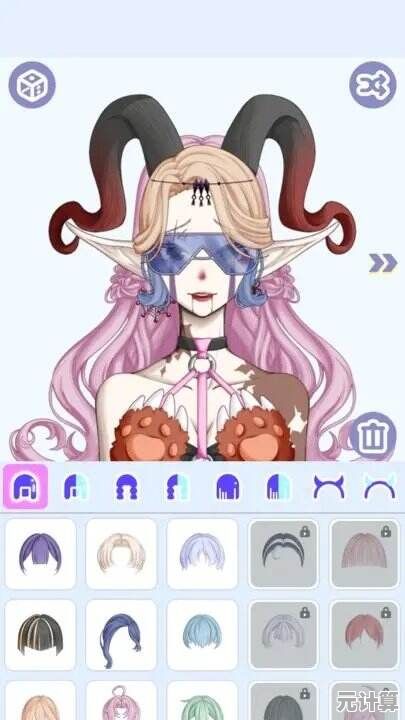CAD绘图效率翻倍:不可不知的快捷键命令完整解析
- 问答
- 2025-10-07 13:57:24
- 3
CAD绘图效率翻倍:那些让我少熬了无数夜的快捷键
我刚开始用CAD的时候,简直像个在迷宫里转悠的瞎子,一根线一根线地画,一个命令一个命令地点鼠标,一天下来眼睛酸、脖子僵,效率低得自己都想骂人,后来被一位老师傅骂醒:“你这是在用绣花的方式开挖掘机!”——然后他扔给我一串快捷键命令。
行吧,从那之后,我才真正明白什么叫“工具用不对,加班加到老”。
为什么快捷键这么重要?不是装X,是救命
很多人觉得快捷键是高手装逼用的,其实完全不是,你想想,画图过程中,右手在鼠标和键盘之间来回挪一次,至少浪费1秒,一天下来,几百次操作,几个小时就没了,快捷键就是把你的手从鼠标上解放出来,让思维和操作几乎同步。
比如我最常用的 L(LINE),原来得去左边工具栏找图标,现在键盘敲个“L”,回车,直接画,这还不算,配合 F8(正交开关),直线画得又快又直,一开始不习惯,手总想摸鼠标,熬过三天,真香。
几个让我效率直接起飞的核心快捷键
-
O(OFFSET)—— 我的“复制粘贴”神器
偏移命令,谁用谁知道,以前要画平行线或者同心结构,总是复制、移动、对齐……麻烦得要死,现在呢?O → 输入距离 → 选对象 → 点方向,搞定,画墙体、管道、楼梯踏步,没有Offset我根本不想动手。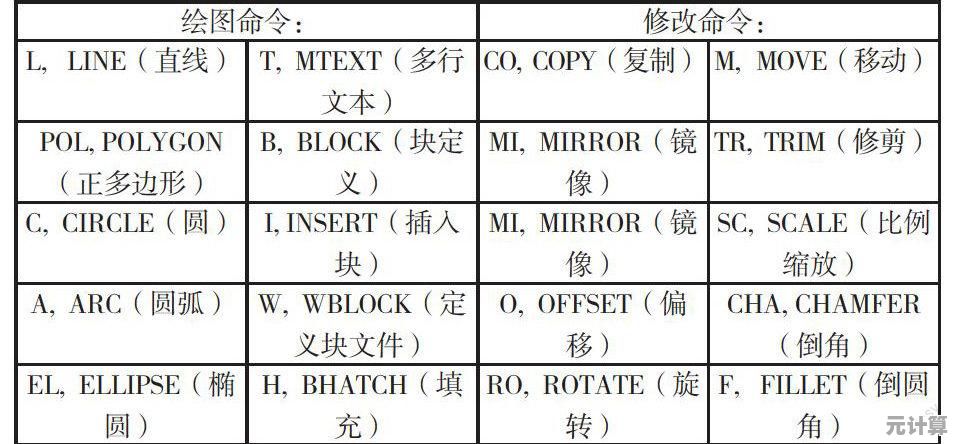
-
TR(TRIM)和 EX(EXTEND)—— 修剪延长,一对冤家
这俩我放在一起说,因为经常搭配使用,以前修剪一条线,得先选边界再选要剪的对象,流程多还容易误操作,后来发现:TR → 空格两次,直接就能剪掉任意交叉的线!——天啊,我第一次用的时候差点拍桌子,原来这么多年我都在做无用功。 -
M(MOVE)和 CO(COPY)—— 基操,但很多人用不对
移动和复制,看似简单,但配合“参照缩放”和“位移输入”才是真高手,比如要复制一个对象到某个坐标,CO → 选对象 → 指定基点 → 输入 @100,200,直接精准定位,再也不用手动拉来拉去还对不齐。 -
CH(PROPERTIES)—— 属性刷?不,是万能调整器
改颜色、线型、图层……以前要改一堆属性得一个个点,现在框选对象,CH 回车,属性面板里一次性全改掉,尤其是图层混乱的时候,这命令能救我于水火。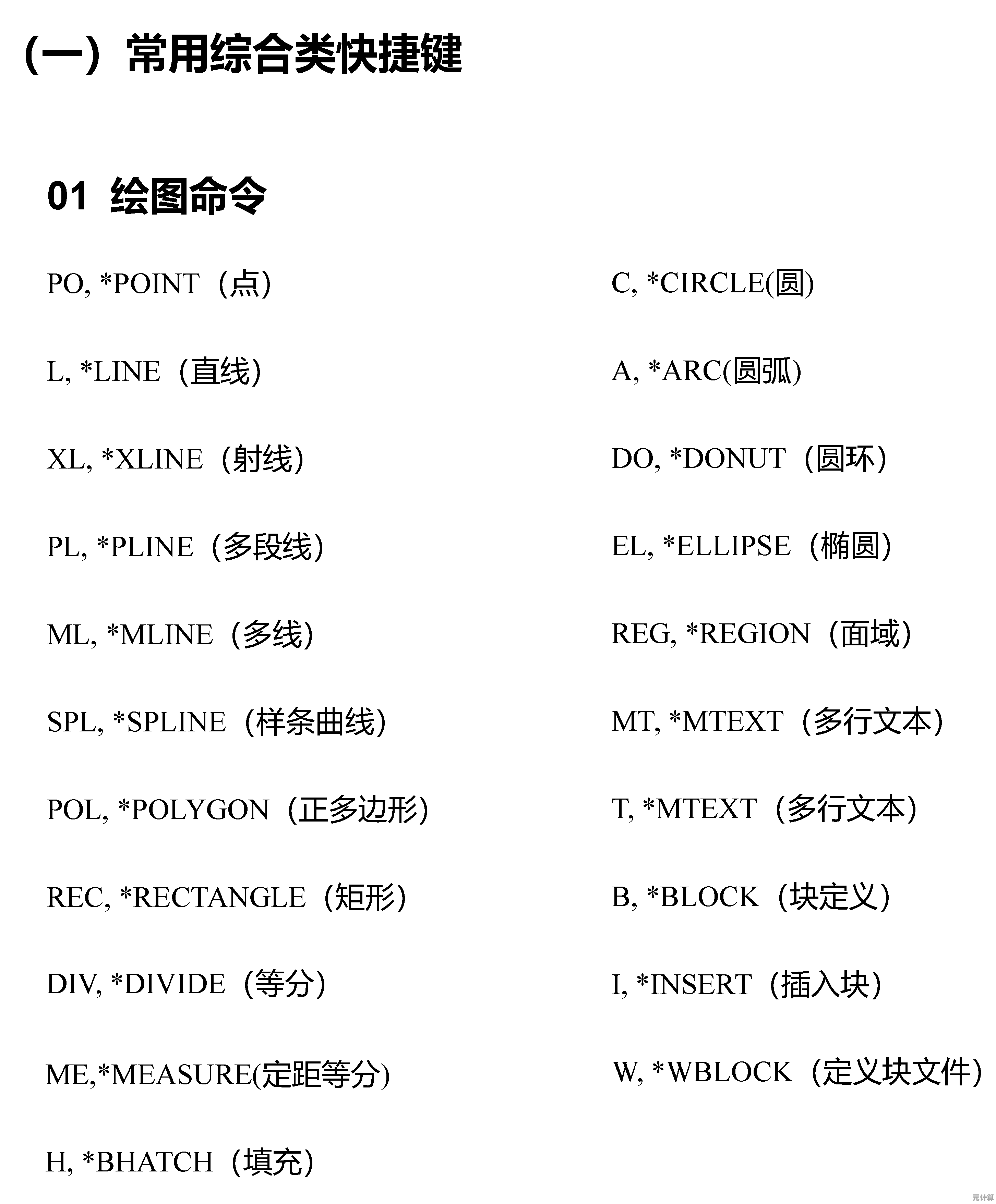
稍微进阶一点,但真心推荐掌握的
- BR(BREAK):断线命令,有些图拿到手线段连在一起,用BR选点断开,局部修改方便太多。
- AR(ARRAY):阵列,以前我居然是一个个复制旋转的……直到发现AR路径阵列和环形阵列可以参数化调整,差点哭出来。
- AL(ALIGN):对齐,不光是平移,还能旋转缩放一并搞定,装配图、参考底图对齐时极其顺手。
我的翻车现场:快捷键虽好,可别贪多
一开始我特别贪心,想把所有快捷键背下来,结果经常按错,反而更慢,后来我就学聪明了:先熟练最常用的5个,再慢慢扩展,比如我先搞定L、O、TR、M、CO,两周后再加AR和AL。
还有,不同版本的CAD快捷键可能略有区别,比如有些命令简写不一样(比如有的版本用“C”是CIRCLE,有的却是COPY……),所以最好根据自己的使用环境稍微调整,别死记硬背。
最后说点实在的
快捷键不是魔法,它不会让你一夜成大神,但它能帮你省下时间——省下来的时间,你可以多改两版方案,甚至可以准时下班吃顿好的。
我现在画图,已经基本不用鼠标点命令了,偶尔看到别人用鼠标一个一个找图标,我都忍不住心里嘀咕:“兄弟,你这样画……不累吗?”
累了也没事,大家都是这么过来的,只要你开始用快捷键,你就会明白——原来挖掘机,真的是用来挖土的,不是用来绣花的。
本文由吾海昌于2025-10-07发表在笙亿网络策划,如有疑问,请联系我们。
本文链接:http://pro.xlisi.cn/wenda/56502.html